惠普星14-CE搭載第八代英特爾酷睿處理器,顯卡為MX150-2G獨顯,微邊框屏幕,楔型邊框設計,3D立體全金屬鍵盤,兼?zhèn)鋵嵱眯耘c美觀性,是受許多用戶青睞的一款筆記本。那么大家知道這款電腦怎么使用U盤重裝win10系統(tǒng)嗎?下面小編就詳細給大家介紹一下。
準備工作:
1.一個8G以上的U盤(制作過程中U盤會格式化,需提前備份好U盤中的重要數(shù)據(jù))
2.韓博士裝機大師(打開前需關(guān)閉防火墻以及第三方殺毒工具)
3.聯(lián)網(wǎng)的電腦一臺
具體步驟:
1.打開韓博士裝機大師,選擇啟動U盤界面。在電腦上插入U盤后點擊“+”選擇需要下載安裝的操作系統(tǒng)版本。
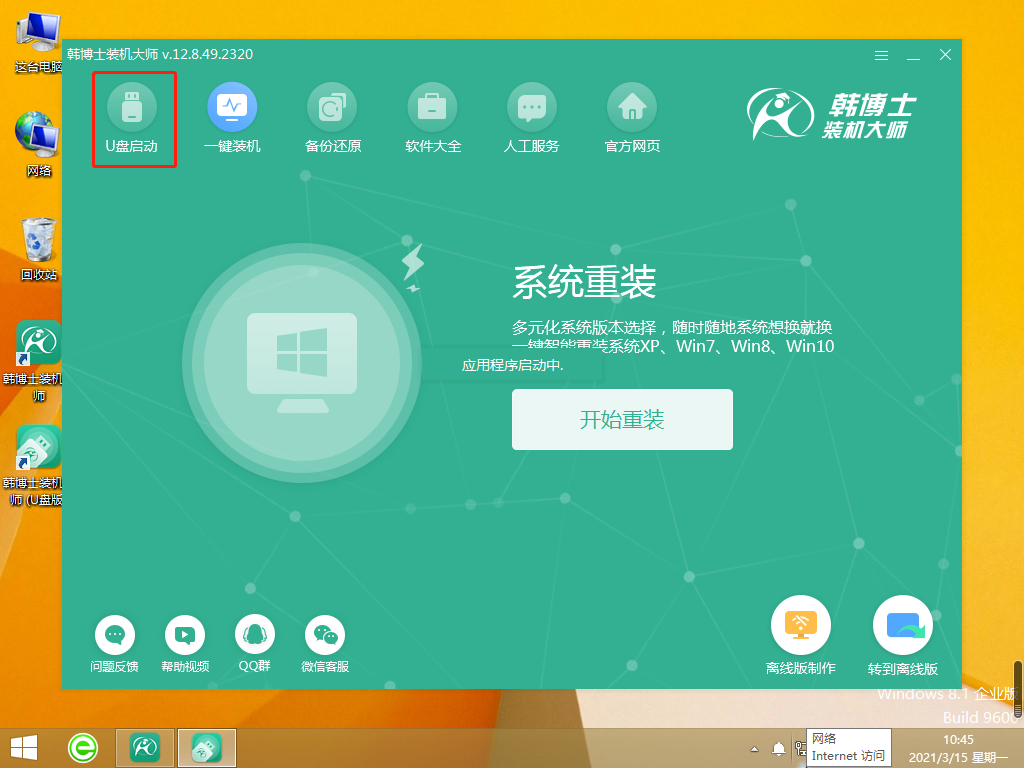
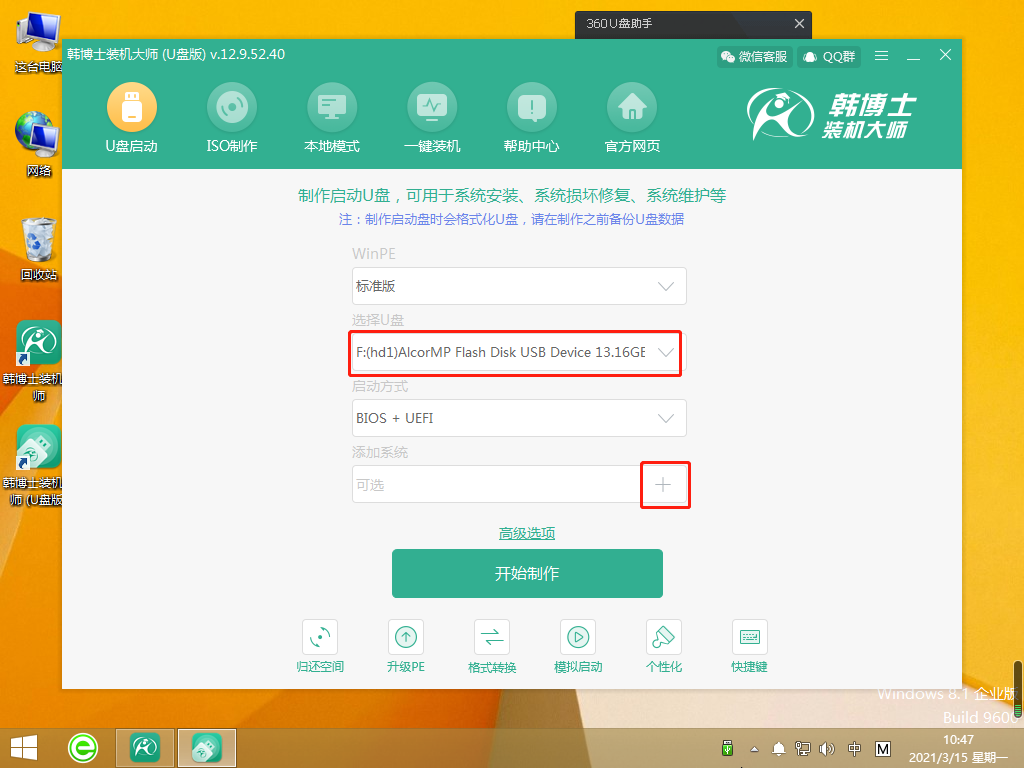
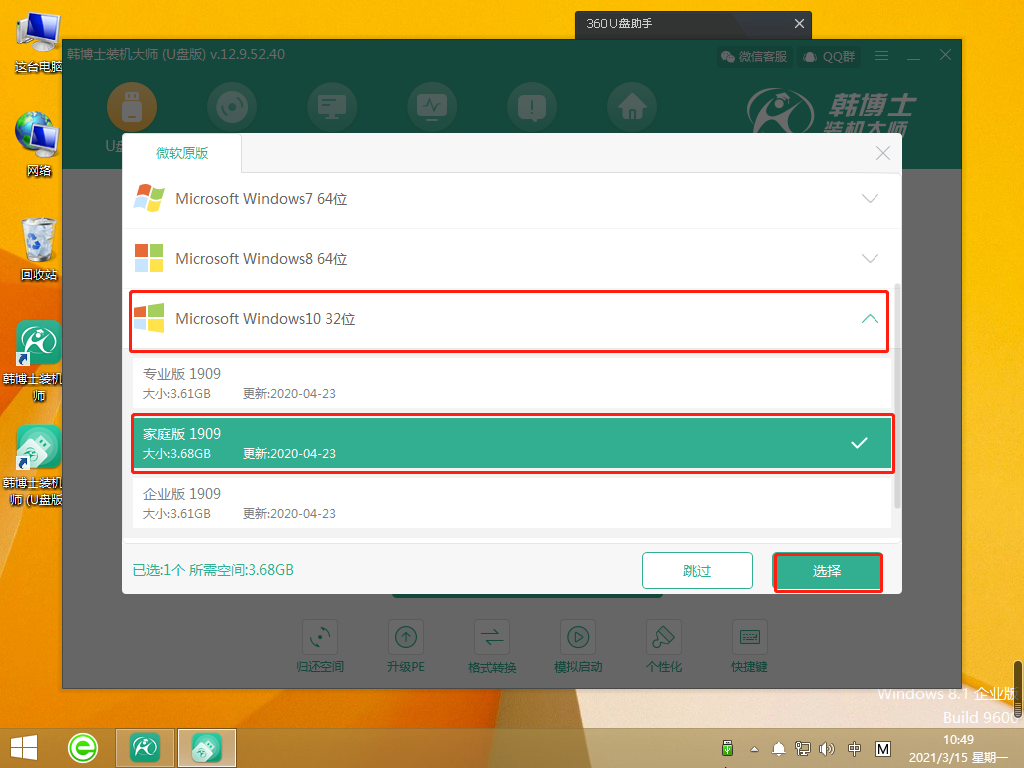
2.點擊開始制作,耐心等候
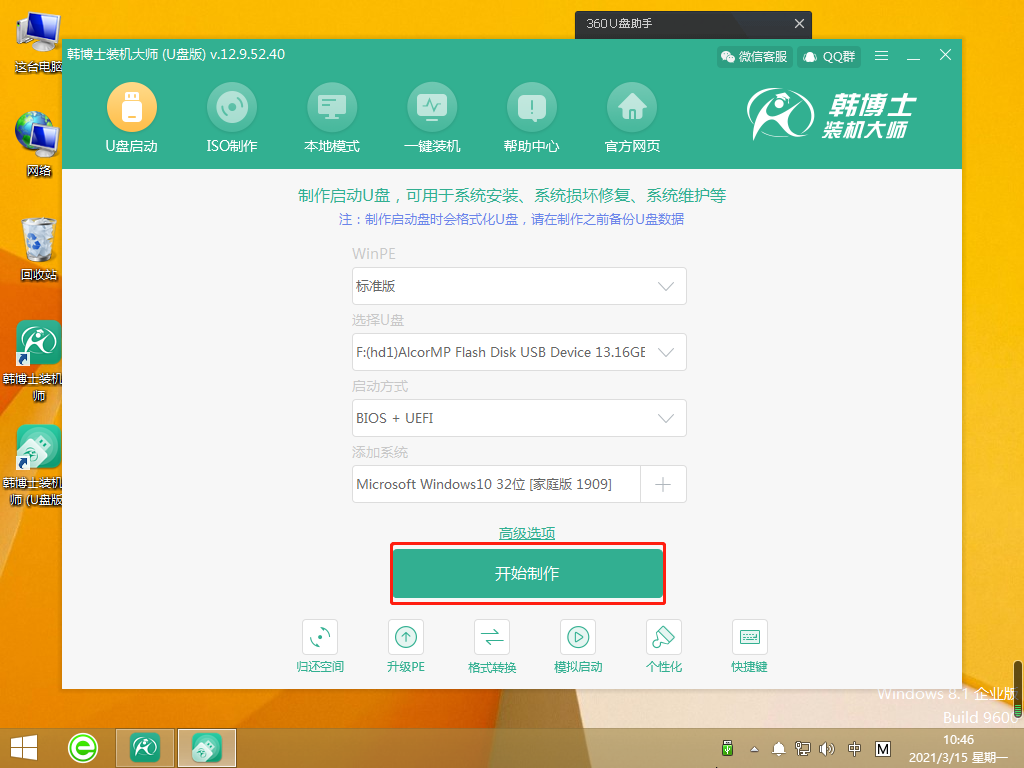
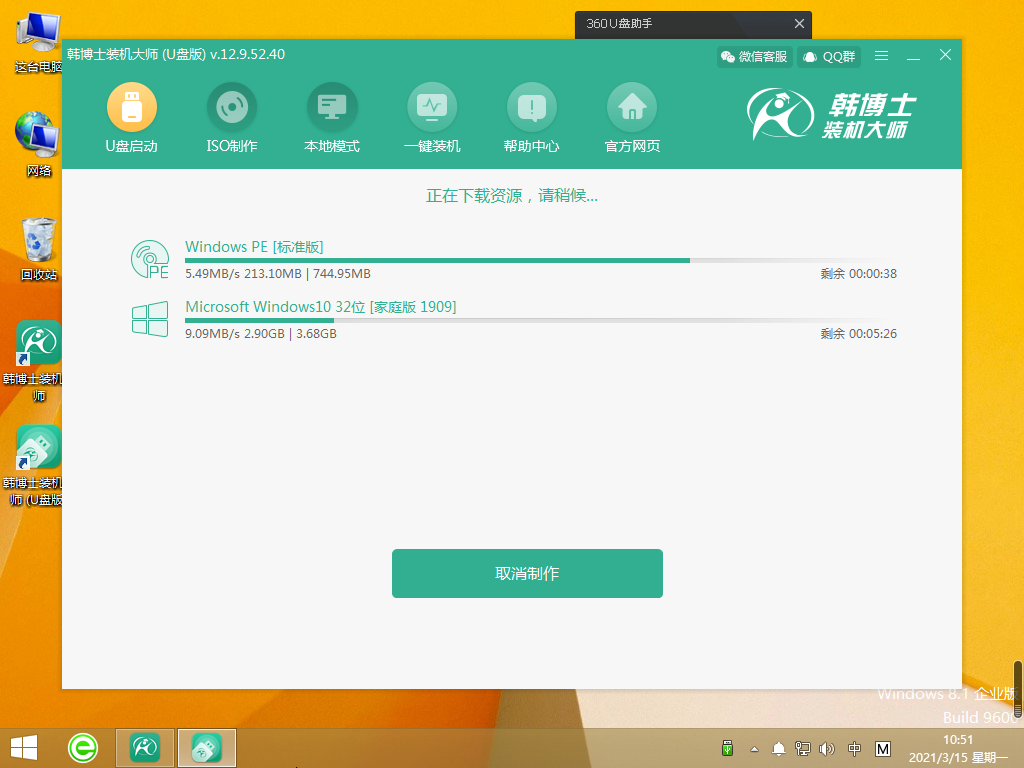

3.制作完成后點擊預覽模擬啟動界面,并記下界面的U盤啟動快捷鍵。
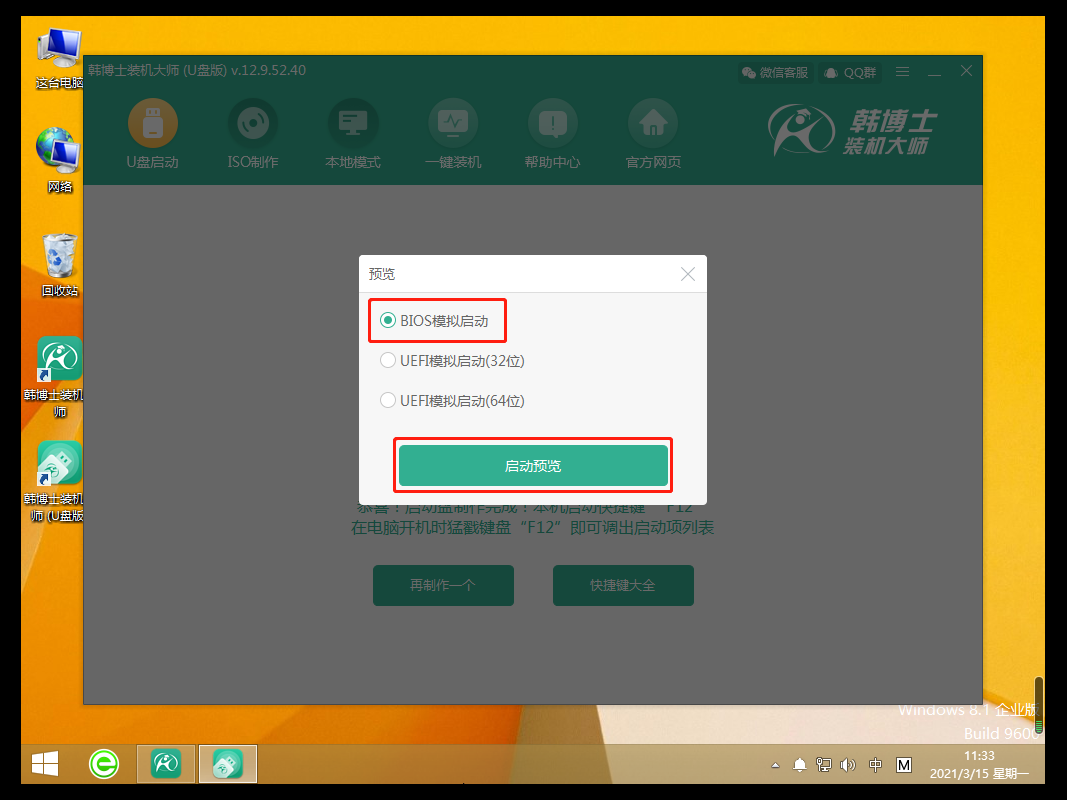
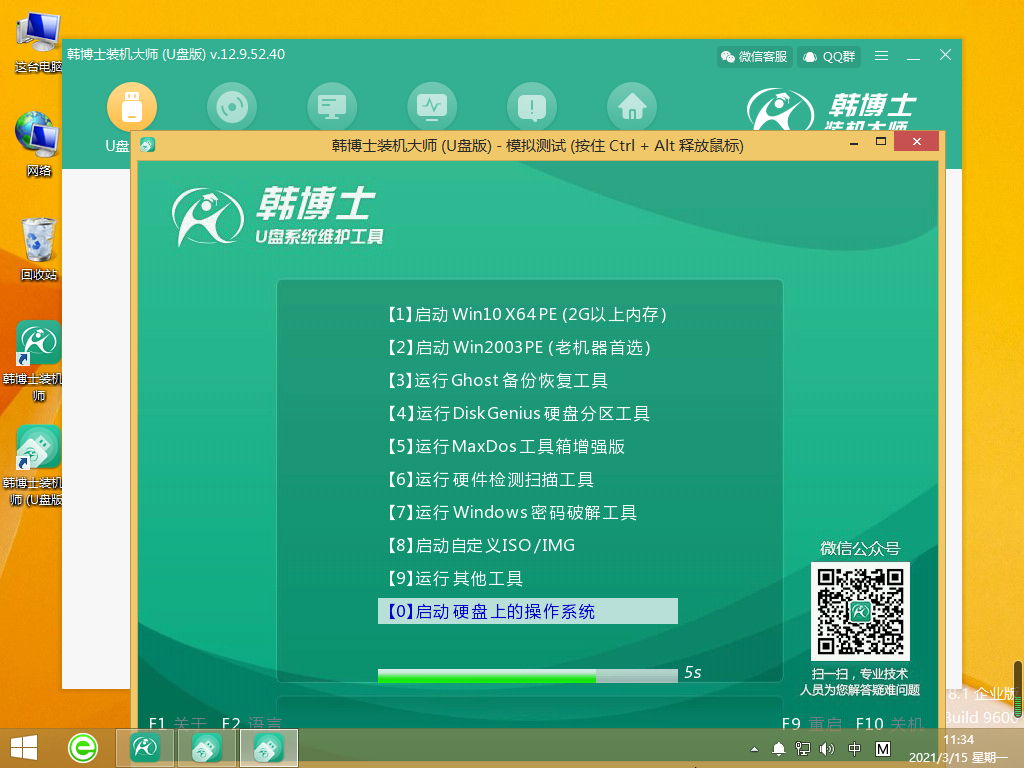
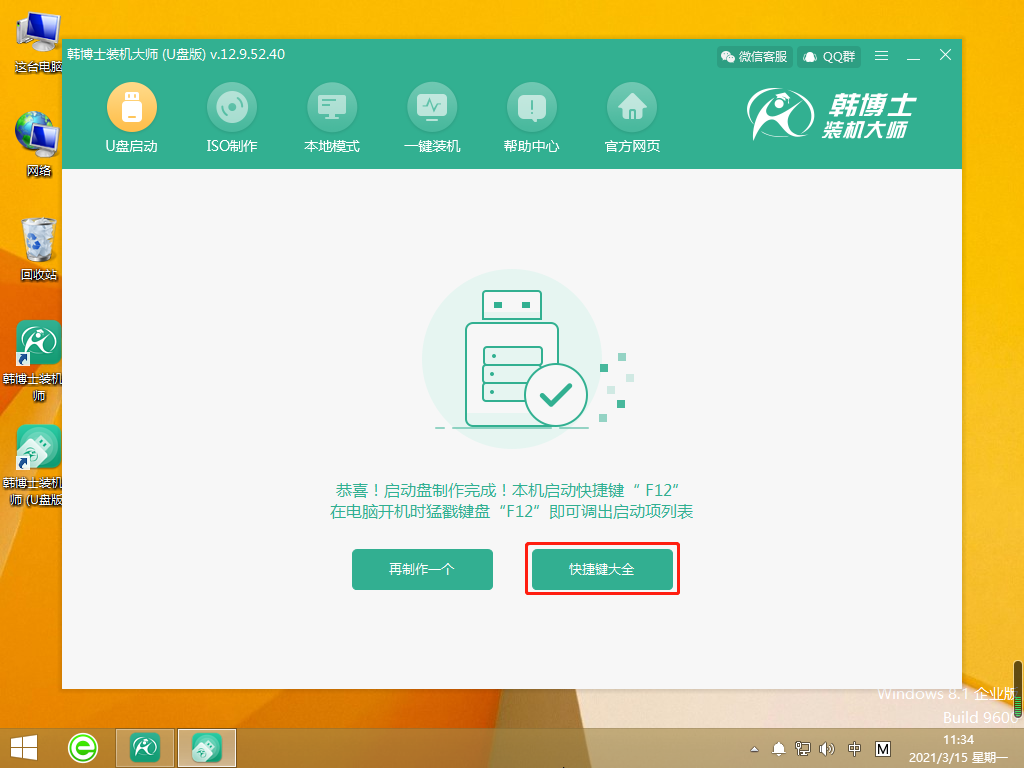
4.將U盤插入到需要重裝的電腦上,然后重啟或開機,當電腦出現(xiàn)開機畫面時,按下U盤啟動快捷鍵(不同電腦型號有不同的快捷鍵,惠普的筆記本是F9),進入bios界面,將開機首選項設置U盤選項,一般是帶有USB字樣的選項,然后回車設置電腦為U盤啟動。

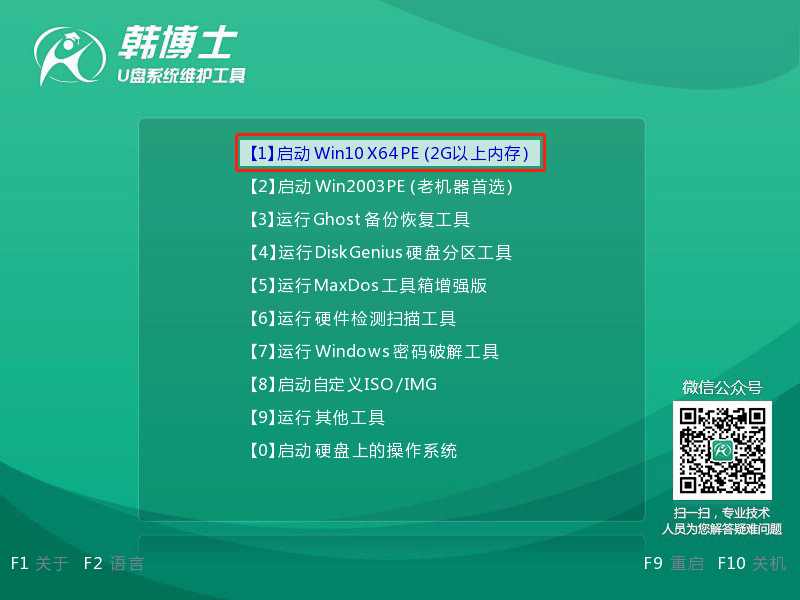
5.進入系統(tǒng)后,韓博士會自動打開搜索系統(tǒng)鏡像,找到鏡像,點擊安裝。
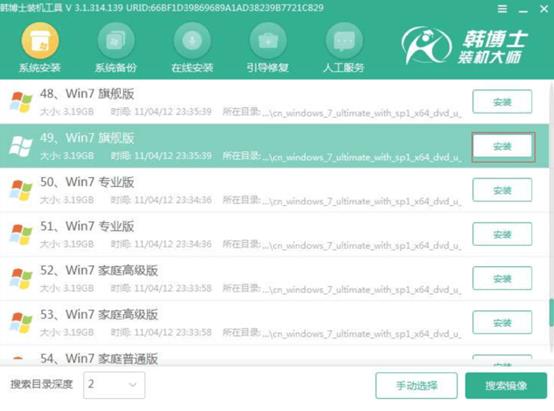
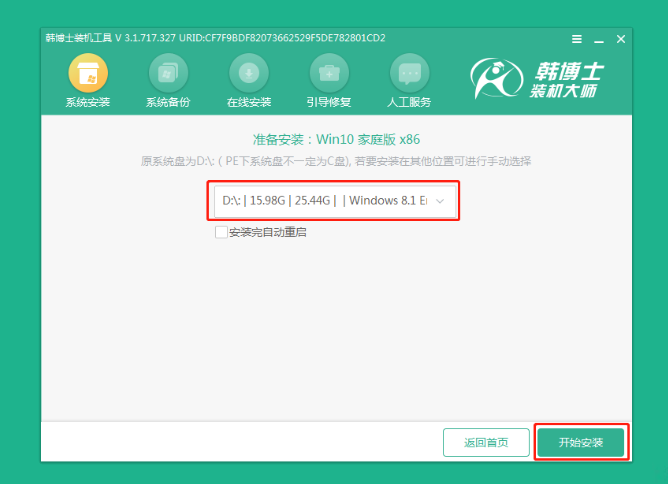
6.安裝完成后,拔出U盤,然后點擊“立即重啟”
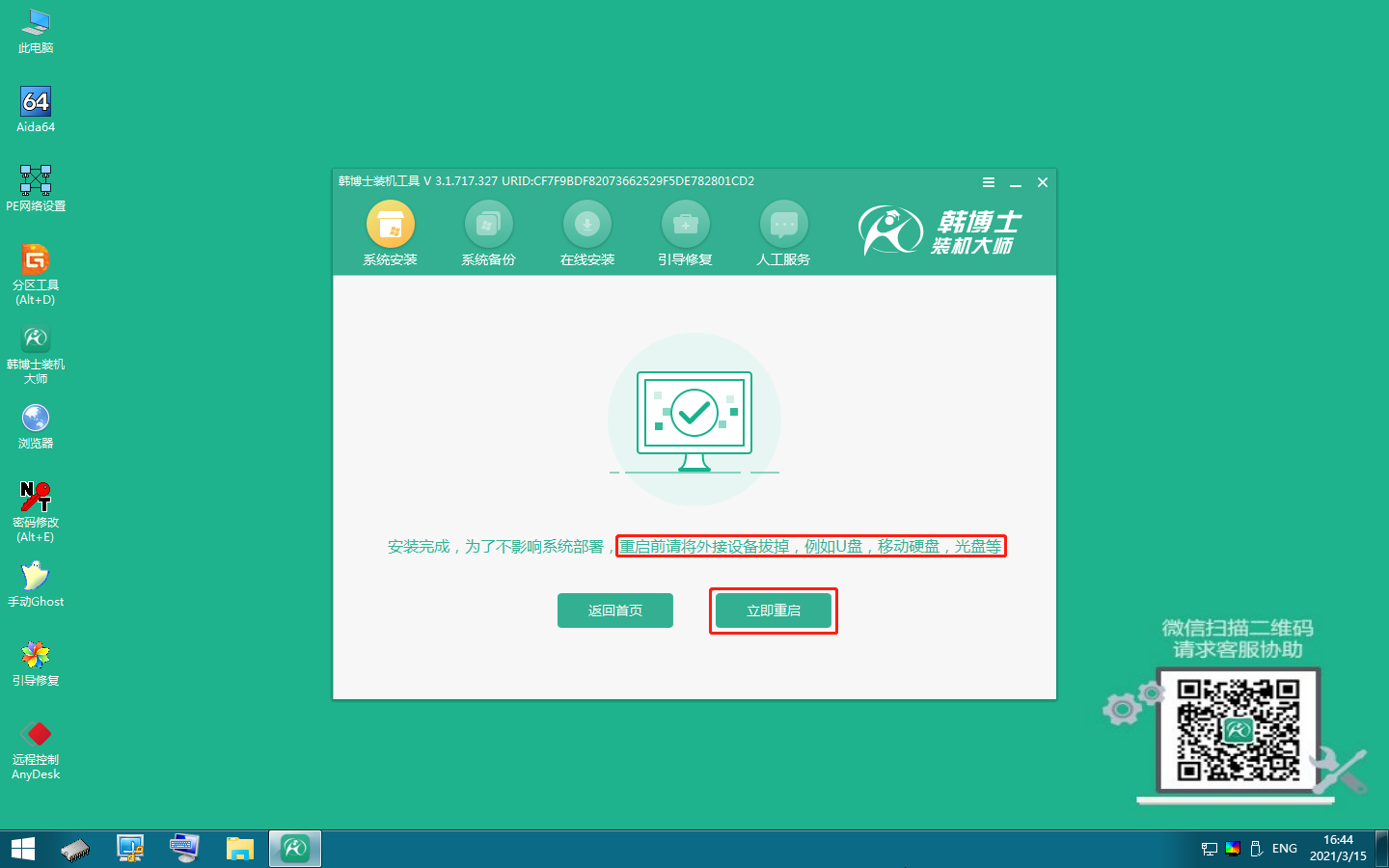
7.無需操作,耐心等待系統(tǒng)安裝即可,win10系統(tǒng)界面出現(xiàn)時,即完成重裝
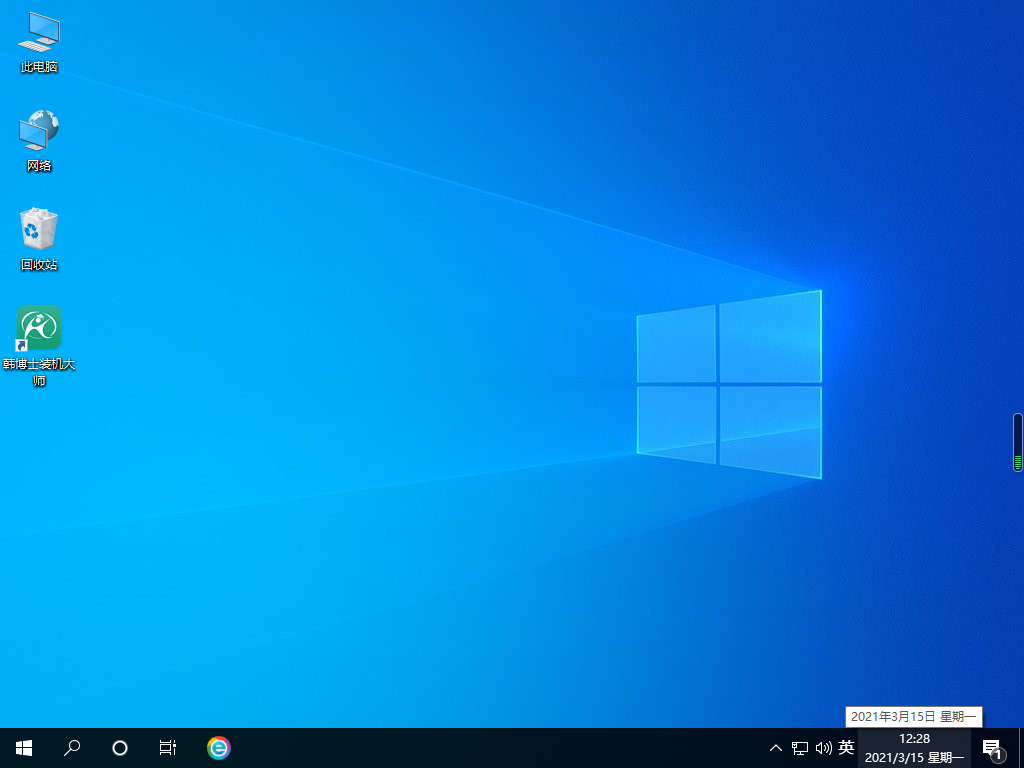
以上就是惠普星14-CE使用U盤重裝win10系統(tǒng)的全部步驟,希望對大家有幫助,更多教程請關(guān)注韓博士裝機大師!

